આઇફોનથી મેક પર iMovie કેવી રીતે સ્થાનાંતરિત કરવું
જ્યારે હું iPhone પર ઉપલબ્ધ કેટલાક વિડિયો એડિટિંગ સૉફ્ટવેરનું પરીક્ષણ કરી રહ્યો હતો, ત્યારે મેં જોયું કે તમારા iMovie પ્રોજેક્ટને iPhone માંથી Mac પર નિકાસ કરી શકાય છે. જો કે, મને તેની સાથે મુશ્કેલ સમય હતો કારણ કે iOS ના નવીનતમ સંસ્કરણમાં પદ્ધતિ થોડી બદલાઈ ગઈ છે. તેથી, હું તમને ઝડપથી iMovie પ્રોજેક્ટને iPhone થી Mac પર કેવી રીતે સ્થાનાંતરિત કરવું તે સમજાવીશ. ચાલો શરૂ કરીએ.
iMovie પ્રોજેક્ટને iPhone થી Mac પર સ્થાનાંતરિત કરો
Appleની iMovie એપ્લિકેશન iOS અને macOS ઉપકરણો પર વિડિઓઝ બનાવવાનું શક્ય બનાવે છે. આનો અર્થ એ છે કે તમે તમારા iPhone પર તમારો વિડિઓ પ્રોજેક્ટ બનાવવાનું શરૂ કરી શકો છો. જ્યારે તમે રફ ડ્રાફ્ટ પૂર્ણ કરી લો, ત્યારે તમે પ્રોજેક્ટની નિકાસ કરી શકો છો અને તમારા Mac પર અંતિમ ફેરફારો પૂર્ણ કરી શકો છો.
iPhone થી Mac પર iMovie પ્રોજેક્ટ નિકાસ કરવા માટે, iPhone પર iMovie એપ્લિકેશન ખોલો અને તમે નિકાસ કરવા માંગો છો તે પ્રોજેક્ટ પસંદ કરો. તમને સ્ક્રીનના તળિયે શેર બટન મળશે, શેરિંગ વિકલ્પો લાવવા માટે તેના પર ટેપ કરો.
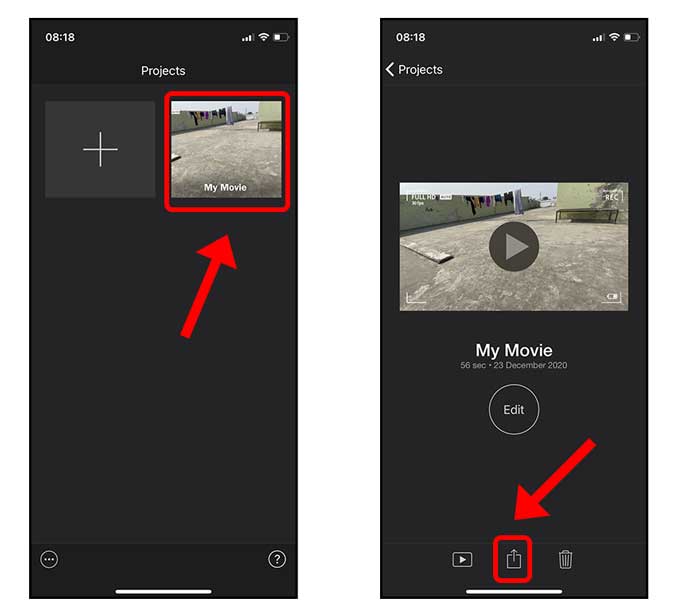
યોગ્ય ગંતવ્ય પસંદ કરવામાં સમર્થ થવા માટે, અમારે વિડિયોને પ્રોજેક્ટ ફાઇલમાં કન્વર્ટ કરવાની જરૂર છે. તે કરવા માટે, વિકલ્પો બટન દબાવો જે શેર શીટની ટોચ પર ફાઇલ નામની બાજુમાં સ્થિત છે. આ પૃષ્ઠ પર, તમે ઇચ્છિત વિડિઓ ગુણવત્તા અથવા સમગ્ર પ્રોજેક્ટને કેવી રીતે શેર કરવો તે પસંદ કરી શકો છો. તે પછી, " દબાવોપ્રોજેક્ટ"પછી"તું"
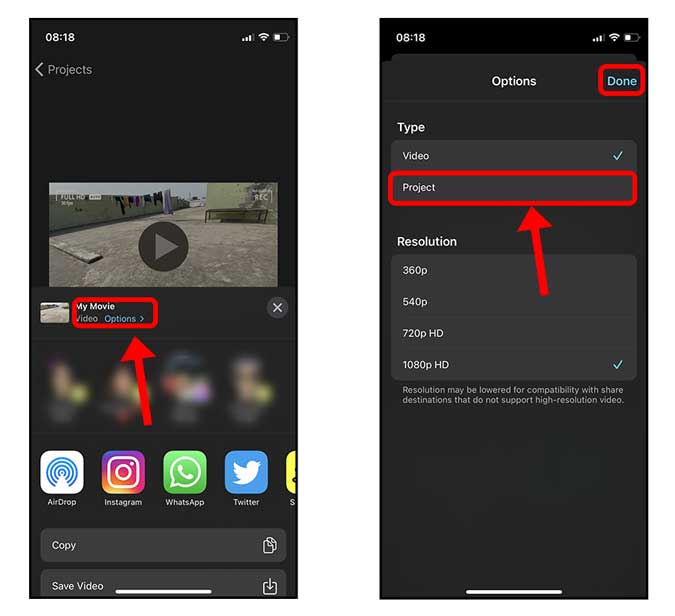
હવે, તમે ફક્ત દ્વારા પ્રોજેક્ટ ફાઇલ શેર કરવાનું પસંદ કરી શકો છો હવામાંથી ફેંકવુ, અથવા તો પ્રોજેક્ટ ફાઇલને સાચવો આઇક્લોડ ડ્રાઇવ.
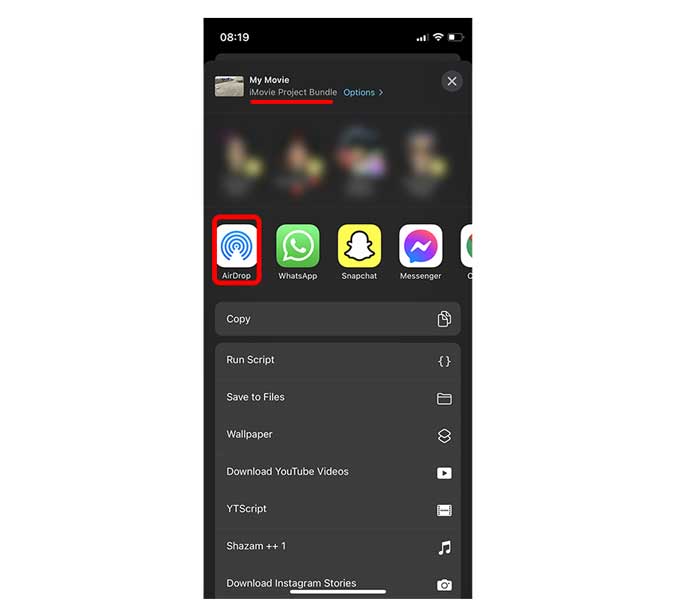
હવે, તમે તમારા Mac પર iMovie એપ્લિકેશનમાં ખોલવા માટે, તમારા Mac પર સાચવેલી ફાઇલ પર ડબલ-ક્લિક કરી શકો છો.
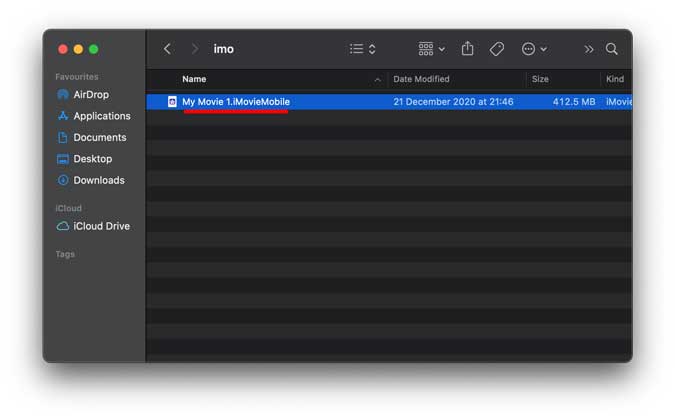
ખોલ્યા પછી, તમે જોશો કે બધી ફાઇલો અને સ્તરો સાચવેલ છે, અને તમે તમારા પ્રોજેક્ટ પર હંમેશની જેમ કામ કરવાનું ચાલુ રાખી શકો છો.
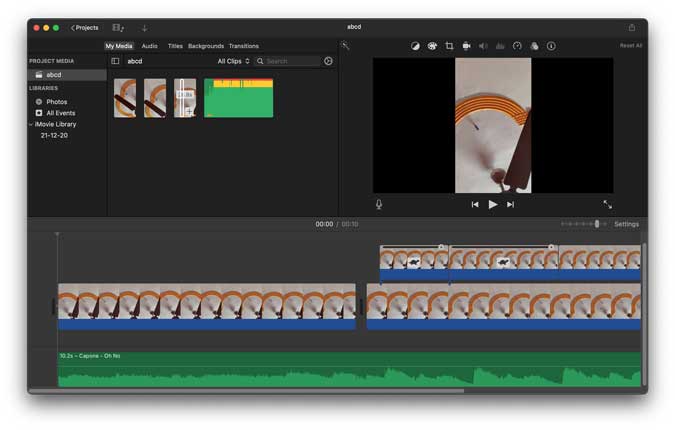
iMovie પ્રોજેક્ટને બાહ્ય ડ્રાઇવ પર ખસેડો
બાહ્ય સ્ટોરેજ ઉપકરણો માટે iPhone સપોર્ટ સાથે, તમે તમારા iMovie પ્રોજેક્ટને ફ્લેશ ડ્રાઇવ પર નિકાસ કરી શકો છો અને તેને અન્ય લોકો સાથે શેર કરી શકો છો. તમારે ફક્ત તમારા iMovie પ્રોજેક્ટને ઉપર બતાવ્યા પ્રમાણે ફાઇલ્સ એપ્લિકેશનમાં સાચવવાનું છે, પછી તમારી ફ્લેશ ડ્રાઇવને લાઈટનિંગ પોર્ટમાં પ્લગ કરો અને પ્રોજેક્ટ ફાઇલને ફાઇલ્સ એપ્લિકેશનમાં ફ્લેશ ડ્રાઇવ પર કૉપિ કરો. તે ખરેખર સરળ પ્રક્રિયા છે.
શું તમે iMovie પ્રોજેક્ટને Mac થી iPhone પર નિકાસ કરી શકો છો
ઉપરોક્ત પગલાંઓ Mac પર તમારા iMovie પ્રોજેક્ટને સરળતાથી સંપાદિત કરવાની રીતને અનુસરવા માટે સરળ છે. જો કે, iOS માટે iMovie અને macOS માટે iMovie સંપૂર્ણપણે અલગ આર્કિટેક્ચર પર બનેલ છે, અને Apple એ આ બે એપ્લિકેશન્સને એકસાથે લાવવા માટે કોઈ પ્રયાસ કર્યા નથી. આમ, હાલમાં તમે ફક્ત તમારા પ્રોજેક્ટને iPhone થી Mac પર નિકાસ કરી શકો છો, પરંતુ બીજી રીતે નહીં.









